“多媒体技术基础”课程实验1_数字音频处理实验样例_图文
- 格式:doc
- 大小:777.50 KB
- 文档页数:7
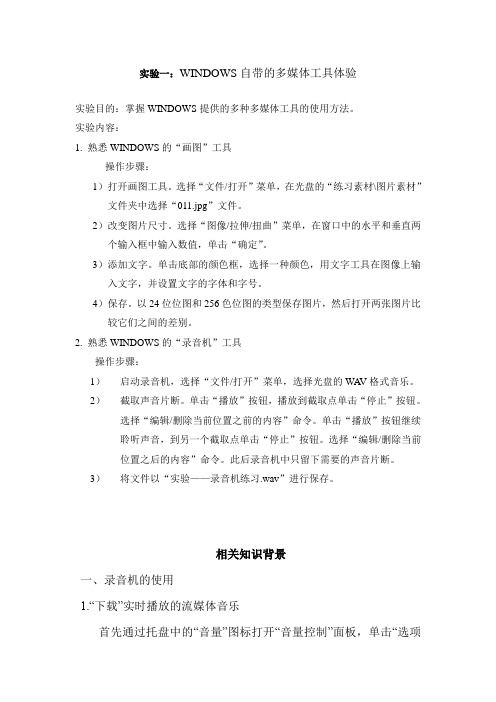
实验一:WINDOWS自带的多媒体工具体验实验目的:掌握WINDOWS提供的多种多媒体工具的使用方法。
实验内容:1. 熟悉WINDOWS的“画图”工具操作步骤:1)打开画图工具。
选择“文件/打开”菜单,在光盘的“练习素材\图片素材”文件夹中选择“011.jpg”文件。
2)改变图片尺寸。
选择“图像/拉伸/扭曲”菜单,在窗口中的水平和垂直两个输入框中输入数值,单击“确定”。
3)添加文字。
单击底部的颜色框,选择一种颜色,用文字工具在图像上输入文字,并设置文字的字体和字号。
4)保存。
以24位位图和256色位图的类型保存图片,然后打开两张图片比较它们之间的差别。
2. 熟悉WINDOWS的“录音机”工具操作步骤:1)启动录音机,选择“文件/打开”菜单,选择光盘的WA V格式音乐。
2)截取声音片断。
单击“播放”按钮,播放到截取点单击“停止”按钮。
选择“编辑/删除当前位置之前的内容”命令。
单击“播放”按钮继续聆听声音,到另一个截取点单击“停止”按钮。
选择“编辑/删除当前位置之后的内容”命令。
此后录音机中只留下需要的声音片断。
3)将文件以“实验——录音机练习.wav”进行保存。
相关知识背景一、录音机的使用1.“下载”实时播放的流媒体音乐首先通过托盘中的“音量”图标打开“音量控制”面板,单击“选项→属性”,选中“录音”,在“显示下列音量控制”中勾选类似“立体声混音器”,“确定”之后回到“录音控制”面板,录音方式选择“立体声混音器”。
运行录音机程序,单击“录音”按钮,随即用播放器播放要录制的音乐,在录音机中就会看到声音的波形,“录音机”即可把音乐录制下来,单击“文件→保存”即可把流媒体音乐“下载”到硬盘上。
2.轻松提取音频素材实际上,上述方法不但可以录制各种类型的网上音乐,还可以把诸如RealOne Pleyer、Winamp、微软的WMP播放的音频视频,或是CD、VCD、MP3等,提取这些音频内容全部可以用“录音机”,把其中的音频部分录制下来,从而提取出所需的音频素材。

实验一音频处理一、实验目的:1.掌握音频素材的收集、处理方法;2.掌握视频素材的收集、处理方法;3.熟练应用各种软件;4.培养学生收集与处理多媒体素材的能力。
二、实验内容:1.声音的收集2.声音的编辑;三、实验要求:1.了解素材获取的途径;2. 熟悉操作多媒体素材收集与处理软件;四、实验学时:4学时五、实验步骤:练习1:使用录音机录制麦克风的声音1.录制一段人的声音操作步骤:(1)确保麦克风能正常工作,将麦克风的插头插入声音卡的麦克风(MIC)插座,然后试一下麦克风,确保在音箱中能听到麦克风中传出的声音。
如果听不到麦克风中的声音,则执行“程序”->“附件”->“娱乐”->“音量控制”。
将麦克风选项下的静音取消,如图4—1所示,然后试一下有没有声音。
图4—1注意,试好声音以后,要将麦克风选项下的静音重新设置好。
同时,可以调节一下麦克风的音量。
方法是在“音量控制”的菜单中,选择“选项”中的“属性”命令,将“音量调整”从“回放”改成“录音”,如图4—2所示,按“确定”后,可将“音量控制”窗口改成“录音控制”窗口。
一般,音量设置在第六级,音量不要太小,否则,因为录音时输入的音量太小,录制好的声音回放时效果不好。
图4—2(2)启动“录音机”程序,执行“程序”->“附件”->“娱乐”->“录音机”程序。
Windows 98下的“录音机”程序的操作界面与真实的录音机非常相似,使用非常直观和方便。
底部从左到右,依次为倒带、快进、播放、停止和录音按钮。
录音机的最大录音能力为60秒。
如图4—3所示。
图4—3(3)开始录音,用鼠标左键单击录音按钮,对着麦克风讲话,即可完成录音工作。
如图4—4所示。
讲话时,在操作界面上可以看到声音的波形和当前已经录制的时间,随着人的讲话,应该可以看到波形的变化。
讲完后,单击停止按钮。
图4—4(4)保存录音,在“录音机”程序的操作界面的菜单上选择“文件”中的“保存”命令,在弹出的对话框中输入声音文件名,然后保存,就可以将已经录入的声音以W A V文件的格式保存在指定的位置。
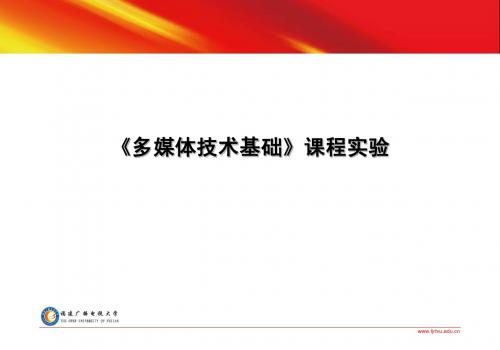

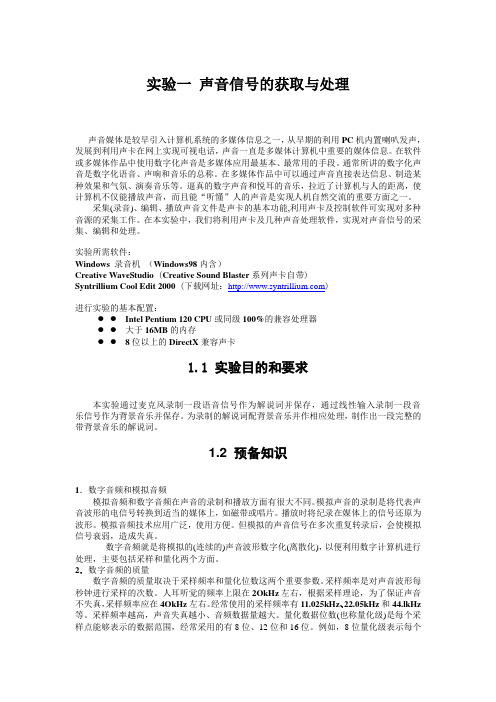
实验一声音信号的获取与处理声音媒体是较早引入计算机系统的多媒体信息之一,从早期的利用PC机内置喇叭发声,发展到利用声卡在网上实现可视电话,声音一直是多媒体计算机中重要的媒体信息。
在软件或多媒体作品中使用数字化声音是多媒体应用最基本、最常用的手段。
通常所讲的数字化声音是数字化语音、声响和音乐的总称。
在多媒体作品中可以通过声音直接表达信息、制造某种效果和气氛、演奏音乐等。
逼真的数字声音和悦耳的音乐,拉近了计算机与人的距离,使计算机不仅能播放声音,而且能“听懂”人的声音是实现人机自然交流的重要方面之一。
采集(录音)、编辑、播放声音文件是声卡的基本功能,利用声卡及控制软件可实现对多种音源的采集工作。
在本实验中,我们将利用声卡及几种声音处理软件,实现对声音信号的采集、编辑和处理。
实验所需软件:Windows录音机(Windows98内含)Creative WaveStudio(Creative Sound Blaster系列声卡自带)Syntrillium Cool Edit 2000(下载网址:)进行实验的基本配置:●●Intel Pentium 120 CPU或同级100%的兼容处理器●●大于16MB的内存●●8位以上的DirectX兼容声卡1.1 实验目的和要求本实验通过麦克风录制一段语音信号作为解说词并保存,通过线性输入录制一段音乐信号作为背景音乐并保存。
为录制的解说词配背景音乐并作相应处理,制作出一段完整的带背景音乐的解说词。
1.2 预备知识1.数字音频和模拟音频模拟音频和数字音频在声音的录制和播放方面有很大不同。
模拟声音的录制是将代表声音波形的电信号转换到适当的媒体上,如磁带或唱片。
播放时将纪录在媒体上的信号还原为波形。
模拟音频技术应用广泛,使用方便。
但模拟的声音信号在多次重复转录后,会使模拟信号衰弱,造成失真。
数字音频就是将模拟的(连续的)声音波形数字化(离散化),以便利用数字计算机进行处理,主要包括采样和量化两个方面。

多媒体实验报告实验一数字音频实验(一)实验时间: 2011 年 3 月 29 日一、实验目的1、了解不同数字音频指标对所生成声音文件音质的影响。
2、掌握音频播放器的基本使用方法。
3、对声音文件进行简单的编辑和特殊效果处理。
4、了解不同编码算法对音质的影响。
5、比较 wave 文件与 midi 文件在格式、容量及声音效果上的不同。
二、实验内容一.COOLEDIT录制原声二.声音文件的录制与比较:1、使用声音编辑工具录制 30 秒的音乐文件,分别采用如下表给出的技术指标,生成两个 wave 文件,记录文件数据量,比较其声音的视听效果。
2、试听几个 midi 文件(自己选定),记录其文件名、数据量、播放时间,并比较其与 wave 文件不同的声音效果。
midi文件与wave文件比较3、使用较高档声卡如 Sound Blaster 或其他音频编辑软件,完成如下内容的实验:(1)将采用双声道、22.05KHz采样率、16bit量化位所录制的 wave 文件用“特殊效果”菜单中的转换格式功能转化为单声道、11KHz采样率、8bit 量化位的文件。
记录文件数据量,比较源文件及变化后文件的声音效果。
(2)将录制的44KHz、16bit、双声道的 PCM 格式的 wave 文件用三种不同的压缩编码算法进行压缩,记录文件数据量,比较压缩后声音效果。
三、心得体会面对陌生的软件COOLEDIT,并不知道怎么使用,跟随着实验指导书,一步一步的实现功能,录制声音以及声音的合成,并且比较同一声音不同格式的声音效果。
使得对该软件有了一定的了解,最后经过老师的一些讲解才能够很好的完成作业。
实验二数字音频实验(二)实验时间: 2011 年 4 月 12 日一、实验目的1、学习与掌握使用COOLEDIT对声音文件处理的基本使用方法。
2、了解降噪处理、高音激励、压限处理、混响处理、混缩合成等声音处理技术的原理与方法。
3、采用降噪处理等声音处理技术对原始声音文件进行优化处理二、实验内容一.COOLEDIT 降噪实现1.点击左下方的波形水平放大按钮放大波形,以找出一段适合用来作噪声采样波形。
实验一数字音频处理一、实验目的(1) 掌握使用计算机进行数字录音方法;(2) 理解不同数字化指标对声音质量和文件大小的影响;(3) 掌握数字音频编辑的基本方法和不同压缩方法对声音质量和文件大小的影响;(4) 掌握不同格式数字声音的制作方法;(5) 掌握音频效果处理:语音音量、淡入淡出、回响、合唱、混音、噪声控制等。
二、实验内容教材:P.258,实验1~实验31.实验1 声音的数字化使用麦克风或内置混音录音,以不同采样频率和量化精度保存为WAV格式文件,比较其音质。
1)采样频率:8KHz 量化精度:8位2)采样频率:44.1KHz 量化精度:16位2.实验2 声音的编辑与压缩将选取的未压缩音频WAV压缩并转换成MP3或WMA格式。
转换时采用不同的压缩质量处理。
3.实验3 声音的效果处理练习音频效果处理:剪切、复制、删除、淡入淡出、混音、合唱、配音、合成等。
三、实验操作过程:1.实验1实验操作过程记录如下:使用Sound Forge录制声音:1)新建音轨,准备录音:图1新建音轨,准备录音2) 选择计算机声卡内置混音录制播放声音。
图2选择声卡混音设备3) 启动录音界面,为录音做好准备。
图3录音控制界面4)启动“TTPlayer”播放无配音朗诵音频。
图4播放无配音朗诵“感遇其二”5)开始录音:图5开始录制无配音朗诵“感遇其二”6)录音结束,编辑录音。
图6已录制的声音波形,准备编辑处理7) …………………………………………四、实验分析总结通过本次实验课程,主要学习了数字音频的处理,其体会如下:1.2.3.。
实验一数字音频处理实验一、实验目的:1、探讨采样频率对数据量的影响,对音质的影响以及带来的其他问题。
2、学习并掌握基本的音频处理手段。
3、熟悉和掌握W A V标准音频文件和M P3压缩音频文件的编辑方法。
二、实验要求:独立进行实验,完成实验报告。
三、实验内容:1、理论内容:在多媒体产品中,声音是必不可少的对象,其主要表现形式是语音、自然声和音乐。
要处理声音,首先要把声音数字化,这个过程叫做音频采样。
有了数字化声音后,接着对其进行处理。
处理方式主要有:剪辑、合成、制作特殊效果、增加混响、调整时间长度、改善频响特性等。
音质的好坏与采样频率成正比,当然,也与数据量成正比。
换言之,采样频率越高,音质越好,数据量也越大。
2、实验内容:(1)获取声音:准备好以WA V和MP3两种格式保存的文件,W AV格式无压缩,音质好,能够忠实地还原自然声;M P3格式是压缩格式,在压缩比不大的情况下,音质也非常好。
(2)录制声音:在录制之前,把麦克风连接到声卡上,如果使用的是带麦克风的头带耳机,检查连接线是否接好。
A、使用“录音机”录制练习:如果录制小于1min的声音,可使用Win dows自带的“录音机”软件录制。
操作步骤:a、启动录音机软件。
b、单击录音按钮,开始录音。
此时,进程滑块向右移动,到右端终点位置停止,时间正好1m in。
c、单击播放按钮,聆听效果。
如果不满意,选择“文件/新建”菜单,清除录音,重新进行步骤b。
d、转换采样频率。
选择“文件/属性”菜单,显示“声音的属性”画面。
“声音的属性”画面自上而下显示了声音文件的版权、长度、数据大小、音频格式。
其中的音频格式就是当前文件的采样频率。
画面显示“PCM 44100 Hz,16位,立体声”,对于语音来说,采样频率过高了,数据量过大,造成存储空间的浪费。
实验一数字音频处理
一、实验目的
(1 掌握使用计算机进行数字录音方法;
(2 理解不同数字化指标对声音质量和文件大小的影响;
(3 掌握数字音频编辑的基本方法和不同压缩方法对声音质量和文件大小的影响;
(4 掌握不同格式数字声音的制作方法;
(5 掌握音频效果处理:语音音量、淡入淡出、回响、合唱、混音、噪声控制等。
二、实验内容
教材:P. 258,实验 1~实验 3
1.实验 1 声音的数字化
使用麦克风或内置混音录音, 以不同采样频率和量化精度保存为 W A V 格式文件,比较其音质。
1 采样频率:8K H z 量化精度:8位
2 采样频率:44. 1K H z 量化精度:16位
2.实验 2 声音的编辑与压缩
将选取的未压缩音频 W A V 压缩并转换成 M P 3或 W M A 格式。
转换时采用不同的压缩质量处理。
3.实验 3 声音的效果处理
练习音频效果处理:剪切、复制、删除、淡入淡出、混音、合唱、配音、合成等。
三、实验操作过程:
1.实验 1实验操作过程记录如下:
使用 S o u n d F o r g e 录制声音: 1
新建音轨,准备录音:
图1 新建音轨,准备录音
2
选择计算机声卡内置混音录制播放声音。
图2 选择声卡混音设备
3
启动录音界面,为录音做好准备。
图3 录音控制界面
4 启动“T T P l a y e r
”播放无配音朗诵音频。
图4 播放无配音朗诵“感遇其二”5
开始录音:
图5 开始录制无配音朗诵“感遇其二”6
录音结束,编辑录音。
图6 已录制的声音波形,准备编辑处理
7 ………… ………… ………… …………
四、实验分析总结
通过本次实验课程,主要学习了数字音频的处理,其体会如下: 1. 2. 3.。